-
如何在Win10桌面添加这台电脑和网络图标
- 时间:2025-07-04 来源:admin 人气:
安装Win10预览版系统后,发现桌面上没有Win7桌面上常见的图标,只有回收站图标。Win7桌面图标“计算机”原先的名字为“我的电脑”,Win10更改为“这台电脑”。如何让“这台电脑”和网络图标显示在桌面上?
其实很简单,操作方法跟win7及win8系统都是一样的。如果你不记得了的话看下面的操作步骤:
1、在Win10系统下右键单击桌面,然后选择【个性化】选项;

2、然后再点击【更改桌面图标】;

4、勾选“计算机”、“网络”、“用户文件”等几个常用图标,然后点击确认保存;
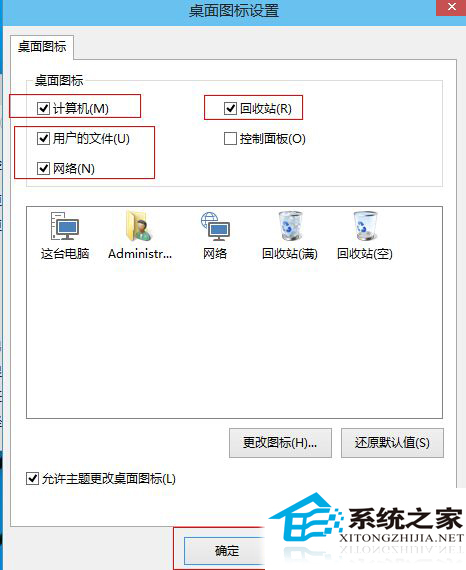
这就是显示“这台电脑”和网络图标的方法。通过右键桌面-【个性化】-【更改桌面图标】就可以显示桌面常用图标了。但是大家发现没,Win10的桌面图标很特别,和Win7相比略有变化。
相关文章
-
 Windows10预览版的新功能中,最有特色的当属虚拟桌面,有了这个虚拟桌面,就可以把不同程序应用在不同桌面,使用多窗口。本文带来Win10预览版虚拟...2025-07-04 08.07.16
Windows10预览版的新功能中,最有特色的当属虚拟桌面,有了这个虚拟桌面,就可以把不同程序应用在不同桌面,使用多窗口。本文带来Win10预览版虚拟...2025-07-04 08.07.16 -
 安装过Win10预览版的人都知道,安装后桌面只有一个回收站图标,虽然能设置图标显示在桌面上,但是IE浏览器没有选项。如何给Win10系统添加IE浏览器...2025-07-04 08.07.13
安装过Win10预览版的人都知道,安装后桌面只有一个回收站图标,虽然能设置图标显示在桌面上,但是IE浏览器没有选项。如何给Win10系统添加IE浏览器...2025-07-04 08.07.13 -
 说起Charm栏,也就是右侧一条黑边上摆放了5个超级按钮,同时左下角还显示出时间和日期的界面,用过Win8的人都不会陌生。有不少人喜欢这个东西,它...2025-07-04 08.07.03
说起Charm栏,也就是右侧一条黑边上摆放了5个超级按钮,同时左下角还显示出时间和日期的界面,用过Win8的人都不会陌生。有不少人喜欢这个东西,它...2025-07-04 08.07.03 -
 Windows8.1上安装Win10,组成双系统。但是如何在Windows10上安装Win8.1组成双系统呢?本来带来Win10上安装Win8.1双系统教程。 推荐采用U盘安装法,同时支...2025-07-02 01.07.42
Windows8.1上安装Win10,组成双系统。但是如何在Windows10上安装Win8.1组成双系统呢?本来带来Win10上安装Win8.1双系统教程。 推荐采用U盘安装法,同时支...2025-07-02 01.07.42 -
 说起系统的备份功能,高大上的Mac用户会得意起Mac OS X系统上强大的Time Machine备份功能。不过Windows也提供了文件历史记录功能,并不输给Mac。我们来看...2025-07-02 01.07.33
说起系统的备份功能,高大上的Mac用户会得意起Mac OS X系统上强大的Time Machine备份功能。不过Windows也提供了文件历史记录功能,并不输给Mac。我们来看...2025-07-02 01.07.33